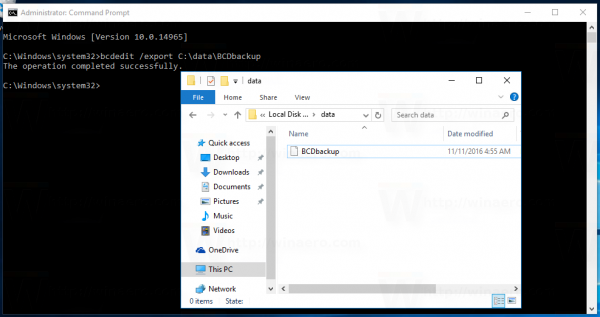Windows Vistan jälkeen Windows-käyttöjärjestelmään otettiin käyttöön uusi käynnistyslatain. Sitä ohjaa bcdedit-työkalu, ja sillä on rekisteripohjaiset merkinnät ja vaihtoehdot. Siinä on monia erilaisia konfiguroitavia parametreja. Näin voit varmuuskopioida ja palauttaa sen vaihtoehdot.
 Käynnistyslatain muutettiin kokonaan Windows Vistassa. Se on nyt laiteohjelmistosta riippumaton ja tallentaa vain käynnistysmääritystiedot (BCD). Kaikissa nykyaikaisissa Windows-versioissa käytetään Boot Configuration Data Storea, joka määrittelee käynnistysvalikon ja käynnistysvaihtoehdot. Kaikki tiedot tallennetaan binaaritiedostoon, joka on Registy Hive -tiedosto.
Käynnistyslatain muutettiin kokonaan Windows Vistassa. Se on nyt laiteohjelmistosta riippumaton ja tallentaa vain käynnistysmääritystiedot (BCD). Kaikissa nykyaikaisissa Windows-versioissa käytetään Boot Configuration Data Storea, joka määrittelee käynnistysvalikon ja käynnistysvaihtoehdot. Kaikki tiedot tallennetaan binaaritiedostoon, joka on Registy Hive -tiedosto.
Kun sinun on varmuuskopioitava asennetun käyttöjärjestelmän käynnistysmääritystiedot, ei ole hyvä ajatus työskennellä suoraan BCD-tiedostojen kanssa. Sen sijaan sinun tulisi käyttää BCD-hallintatyökalua bcdedit.exe. Se tukee erityisiä komentoriviargumentteja varmuuskopioimiseksi ja palauttamiseksi BCD-kauppa. Näin.
Varmuuskopioi käynnistysmääritystiedot Windows 10: ssä
- Avaa korotettu komentokehote .
- Kirjoita seuraava:
bcdedit / export C: data BCDbackup
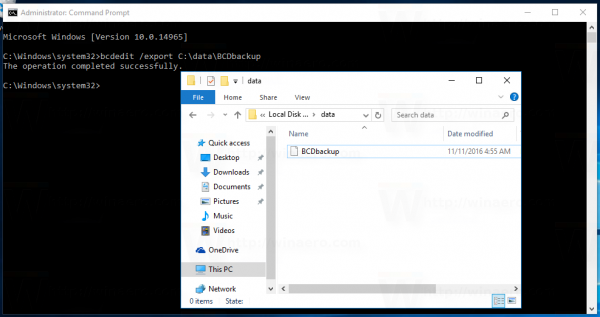
Osa C: data BCDbackup määrittää täyden polun tiedostoon, johon varmuuskopio tallennetaan. Kansiopolun on oltava levykeasemallasi. Korjaa polku vastaamaan järjestelmääsi ja paina Enter-näppäintä.
Palauta käynnistysmääritystiedot Windows 10: ssä
Kun olet tehnyt varmuuskopion BCD-kaupasta, voit palauttaa sen milloin tahansa bcdedit-työkalulla. Tee se seuraavasti.
- Avaa korotettu komentokehote .
- Kirjoita seuraava:
bcdedit / import C: data BCDbackup
Korjaa uudelleen BCD-varmuuskopion polku.
Se siitä. Tämän temppun pitäisi toimia myös Windows 8 / 8.1: ssä, Windows 7: ssä ja Windows Vistassa.
kuinka kauan videosta voit lähettää Instagramiin